На Яндекс ТВ много приложений, которые могут пригодиться. Но иногда нужно удалить ненужное. Не волнуйтесь, это просто.
Можно удалить приложение на Яндекс ТВ с помощью пульта управления. Откройте главное меню, найдите нужное приложение, нажмите на кнопку удаления (обычно это корзина или "х"). Подтвердите удаление и готово.
Если у вас есть смартфон или планшет с установленным приложением Яндекс ТВ, то вы можете удалить приложение с помощью мобильного устройства. Откройте приложение Яндекс ТВ и перейдите в настройки. В разделе "Установленные приложения" найдите нужное вам приложение и нажмите на кнопку удаления. Подтвердите действие и приложение будет удалено с вашего телевизора.
Удаление установленного приложения на Яндекс ТВ не составляет большого труда. Вы можете легко и быстро освободить место на своем телевизоре от ненужных приложений и оставить только те, которые действительно вам необходимы.
Как удалить приложение на Яндекс ТВ:
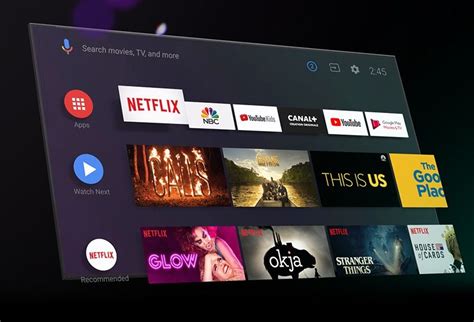
Удаление приложения на Яндекс ТВ выполняется в несколько простых шагов:
- Откройте меню "Мои приложения" на главном экране Яндекс ТВ, используя пульт управления.
- Выберите приложение, которое вы хотите удалить, с помощью кнопок на пульте.
- Откройте контекстное меню, нажав на кнопку "ОК" или аналогичную кнопку на пульте.
- В контекстном меню найдите и выберите опцию "Удалить" или "Удалить приложение".
- Подтвердите удаление приложения, следуя указаниям на экране или кликнув на соответствующую кнопку на пульте.
- Повторите эти шаги для всех приложений, которые вы хотите удалить с Яндекс ТВ.
После выполнения этих шагов приложение будет удалено с вашего Яндекс ТВ, и его иконка исчезнет с главного экрана.
Обратите внимание, что удаление приложения не означает отказ от его подписки или удаление учетных данных. Если у вас есть активная подписка на приложение, вам также потребуется отменить подписку отдельно.
Навигация на Яндекс ТВ
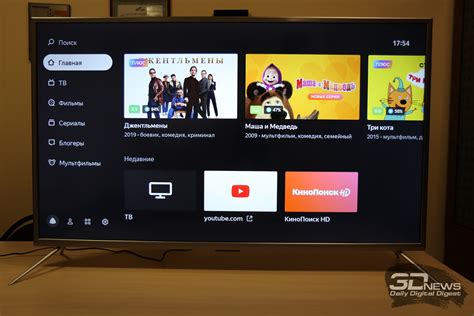
Для удобного использования приложений на Яндекс ТВ важно знать основные функции навигации по интерфейсу платформы. Вот несколько советов:
1. Используйте пульт ДУ или специальный пульт для управления Яндекс ТВ
На пультe есть кнопки навигации, которые помогут вам перемещаться по меню и выбирать приложения.
2. Используйте голосовой поиск
На пульте также есть кнопка голосового поиска, который поможет вам найти нужные приложения или фильмы. Просто нажмите на кнопку, скажите запрос и нажмите "Найти".
3. Используйте стрелки на клавиатуре
Если у вас подключена клавиатура к ТВ-приставке, вы можете использовать стрелки на клавиатуре для перемещения по интерфейсу. Это может быть удобно при поиске приложений или контента.
4. Используйте приложение Яндекс.Браузер
В приложении Яндекс.Браузер есть функции навигации по интернету, которые могут быть полезны при использовании Яндекс ТВ. Вы можете открывать вкладки, перемещаться по ссылкам и использовать поиск в Интернете.
С помощью этих основных функций навигации по интерфейсу Яндекс ТВ вы сможете полноценно пользоваться установленными приложениями и находить интересные контент. Удачного использования!
Поиск установленного приложения
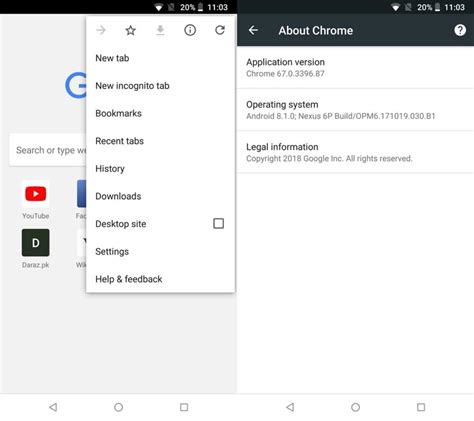
Если вы хотите удалить приложение на Яндекс ТВ, но не можете найти его в списке установленных приложений, то вам потребуется воспользоваться функцией поиска.
Чтобы найти установленное приложение, выполните следующие действия:
- Откройте главное меню Яндекс ТВ, нажав на кнопку "Меню" на пульте.
- Выберите пункт "Приложения" и перейдите в раздел "Мои приложения".
- Нажмите на кнопку поиска, которая обычно находится в правом верхнем углу экрана.
- Введите название приложения в поле поиска и нажмите клавишу "Ввод" на пульте.
- После выполнения поиска вы увидите список приложений, удовлетворяющих вашему запросу.
Теперь вы можете выбрать нужное приложение из списка и удалить его, следуя инструкциям в соответствующем разделе.
Удаление приложения
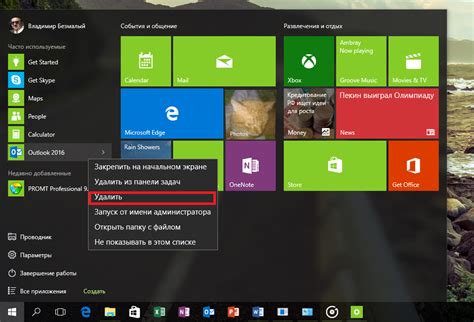
Для удаления установленного приложения на Яндекс ТВ, вам понадобится выполнить несколько простых шагов:
- На главном экране Яндекс ТВ найдите и откройте меню приложений.
- Найдите нужное приложение в списке и выберите его для удаления.
- Нажмите кнопку удалить на пульте ДУ.
- Подтвердите действие на экране.
После выполнения этих шагов приложение будет удалено с Яндекс ТВ и исчезнет из списка.
Учтите, что удаление приложения приведет к удалению всех данных и настроек, восстановление будет возможно только через повторную установку.
Подтверждение удаления

Перед окончательным удалением система запросит подтверждение, чтобы избежать случайных действий и защитить настройки устройства.
При нажатии на кнопку удаления, появляется окно с запросом подтверждения. Вам предлагается подумать еще раз и убедиться, что вы хотите удалить данное приложение.
Это нужно для безопасности и предотвращения случайных действий. Удаление приложения возможно только после вашего согласия.
В окне подтверждения удаления обычно есть кнопки: "Удалить" и "Отмена". Если уверены, нажмите "Удалить", иначе выберите "Отмена".
Подтверждение удаления помогает избежать ошибок при удалении приложений на Яндекс ТВ. Проверьте еще раз, что вы хотите удалить выбранное приложение перед подтверждением операции.